Windows Defender identifie la même menace à plusieurs reprises - quelle est la solution ?
Problème: Bonjour. J'ai un problème persistant avec Microsoft Defender. Il continue de m'afficher un pop-up accompagné d'un son de notification indiquant qu'un PPI a été détecté sur le système. Lorsque je clique sur Détails, il m'indique que l'élément a été mis en quarantaine et supprimé. Mais au bout de quelques minutes, le même pop-up réapparaît. Quelqu'un peut-il me dire ce qui se passe ici ?
Réponse fournie
Windows Defender est un programme antivirus intégré fonctionnant en temps réel et lancé avec le système d'exploitation Windows 10. Auparavant connu sous le nom de Microsoft Security Essentials sous Windows 7, il a été proposé en téléchargement séparé mais il a rencontré des difficultés à concurrencer les marques d'antivirus les plus populaires.
Windows Defender a été sous-estimé par défaut et considéré comme un système antivirus de qualité inférieure par la communauté en raison de son manque de performances dans le passé. Un aperçu du test antivirus en 2013, il a été considéré comme mort. Cela dit, Microsoft a fait de gros efforts afin de ressusciter le logiciel, ce qui a apparemment été très utile puisque Windows Defender est actuellement classé parmi les meilleurs services disponibles.
La vitesse est l'une des caractéristiques marquantes du Windows Defender. Comme il s'agit d'un logiciel intégré géré par Microsoft, il est généralement optimisé et mis à jour automatiquement. Il peut donc fonctionner en arrière-plan du système et effectuer des scans sans nuire aux performances du système. De plus, il n'exige pas l'achat de versions complètes puisqu'il fonctionne avec toutes les versions sous licence de Windows 10.
Bien que cette solution de sécurité offre de nombreux avantages, le problème des faux positifs de Windows Defender est débattu sur différents forums. Les utilisateurs continuent de signaler les pop-ups de Windows Defender en signalant les PPI et autres menaces de manière répétée, même après leur suppression supposée. Comme l'a affirmé l'un des utilisateurs de Reddit :
While Windows Defender managed to put up similar numbers to vendors like Bitdefender or Kaspersky, they have had consistently higher false positives and more importantly, the performance test showed that Windows Defender is also the most inefficient out of all of them. It uses more system resources to provide the same (sometimes less) protection.
Les rapports indiquent que la notification par po-pup de Windows Defender signale généralement des menaces de type PUP/Optional, PUP/trojan, BrowserModifier:Win32/SupTab!blnk, ainsi que d'autres menaces similaires. Ces menaces peuvent être de véritables cybermenaces affectant négativement le système, il est donc recommandé d'effectuer un scan complet et d'éliminer les PPI.

Cependant, pourquoi Windows Defender identifie-t-il la même menace à plusieurs reprises et ne cesse de surgir après leur mise en quarantaine et leur suppression ? Dans ce cas, il se peut que la détection soit un faux positif, ce qui signifie qu'il n'y a pas de logiciel malveillant sur la machine. Cependant, certains fichiers ou logiciels légitimes peuvent ne pas disposer d'un certificat numérique ou ne pas correspondre aux définitions. Néanmoins, il est conseillé de faire appel à un outil de sécurité tiers et de vérifier si des problèmes ont été détectés sur le système.
Selon les experts, Windows Defender s'est révélé extrêmement sensible en termes de détection de PPI lors de la sortie du logiciel ATP (Advanced Threat Protection) de Windows Defender. Ce progiciel fait appel à des modèles d'apprentissage machine, des algorithmes de détection axés sur le comportement et des heuristiques pour analyser rapidement les fichiers suspects. Bien qu'il s'agisse essentiellement d'un excellent système de protection, il entraîne souvent des problèmes dus aux détections faussement positives et aux alertes intrusives de Windows Defender qui signalent sans cesse les mêmes menaces.
La responsabilité des alertes répétées de Windows Defender sur les mêmes PPI peut être attribuée à des extensions suspectes du navigateur. Cela signifie que si vous avez eu un malware sur le système, qui a été éliminé il y a quelque temps, mais que les paramètres du navigateur web n'ont pas été modifiés, Windows Defender peut signaler un comportement suspect du navigateur de cette manière.
Le cache de Windows Defender peut également être à l'origine de l'affichage de faux positifs. Ce logiciel est connu pour stocker les journaux des résultats d'analyse, des éléments mis en quarantaine et des menaces supprimées. Ainsi, lorsque vous effectuez un scan complet du système, l'outil peut se scanner lui-même et détecter ses journaux comme une menace potentielle.
Par conséquent, si vous êtes confronté à ce problème, vous pouvez essayer de corriger Windows Defender en identifiant le même PPI comme une menace de plusieurs façons et nous allons expliquer chacune d'entre elles séparément.
Correction de Windows Defender qui Identifie le même PPI comme une menace de manière répétée
Ce problème est plutôt intrusif car l'alerte de Windows Defender peut apparaître souvent, et parfois le pop-up peut être accompagné d'un effet sonore d'avertissement. Heureusement, il existe plusieurs méthodes qui peuvent aider à contourner ces fausses détections.
1. Supprimer l'historique de Windows Defender
Le PPI dont vous êtes notifié ne peut être présent que dans l'historique de Windows Defender. Si les détails sur le po-pup lui-même indiquent que l'élément a été mis en quarantaine et supprimé, vous devez supprimer les entrées dans l'historique de protection de Windows Defender. Cela peut fonctionner puisque cet outil antivirus est programmé pour scanner ses propres Scans/Historique, ce qui entraîne la découverte des mêmes PPI encore et toujours.
- Appuyez simultanément sur les touches Windows + R pour ouvrir la boîte de dialogue Exécuter.
- Copiez et collez le chemin d'accès ci-dessous dans la boîte de dialogue Exécuter, puis appuyez sur Entrée.
C:\\ProgramData\\Microsoft\\Windows Defender\\Scans\\History
- Faites un clic droit sur le dossier Service situé à l'endroit qui vient de s'ouvrir et sélectionnez Supprimer.
- Fermez l'Explorateur de Fichiers.
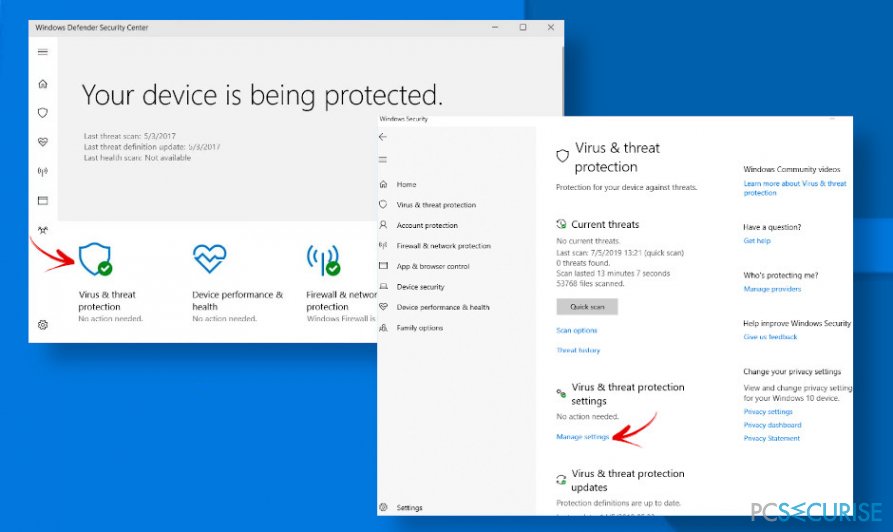
- Appuyez maintenant sur les touches Windows + I et ouvrez Sécurité Windows.
- Sélectionnez l'option Protection contre les virus et menaces dans le volet de gauche et ouvrez l'option Modifier vos paramètres.
- Faites glisser le bouton sur Désactivé puis revenez sur Activé.
Si cette méthode n'a pas fonctionné, vous pouvez alors supprimer l'historique via l'Observateur d'événements :
- Appuyez sur la touche Windows + R pour ouvrir la boîte de dialogue Exécuter.
- Tapez eventvwr et appuyez sur la touche Entrée.
- Trouvez journaux des applications et des services dans le panneau de gauche et cliquez dessus.
- Trouvez maintenant l'option Microsoft et double-cliquez dessus.
- Cliquez sur Windows pour ouvrir la liste de ses fichiers et faites défiler vers le bas pour trouver Windows Defender.
- Faites un clic droit sur l'option Windows Defender et sélectionnez Ouvrir.
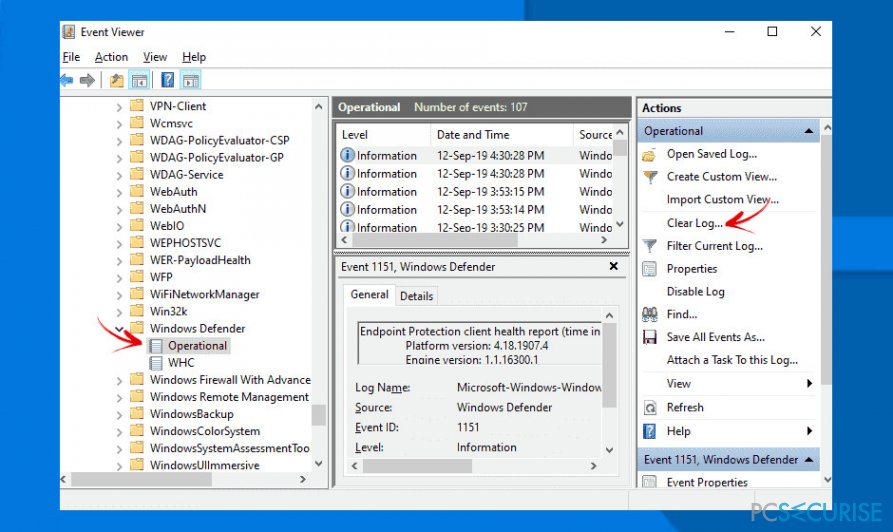
- Faites un clic droit sur Opérationnel et sélectionnez ensuite Ouvrir pour voir tous les journaux.
- Sous le dossier Windows Defender (volet gauche), cliquez avec le bouton droit de la souris sur Opérationnel.
- Sélectionnez l'option Effacer le journal.
- Enfin, cliquez sur Effacer ou sur Enregistrer et Effacer pour valider l'option.
2. Empêcher Windows Defender de scanner ses Scans/Historique
Pour remédier au fait que Windows Defender détecte constamment des menaces inexistantes, il faut empêcher son moteur antivirus de scanner son propre historique d'analyse. Pour ce faire, vous devriez :
- Appuyez simultanément sur la touche Windows + I pour ouvrir les paramètres.
- Ouvrir les paramètres de la Protection contre les virus et menaces.
- Cliquez sur l'option Modifier les paramètres et faites défiler vers le bas jusqu'à ce que vous trouviez Exclusions.
- Sélectionnez l'option Ajouter ou supprimer des exclusions.
- Sélectionnez Ajouter une exclusion et sélectionnez Dossier.
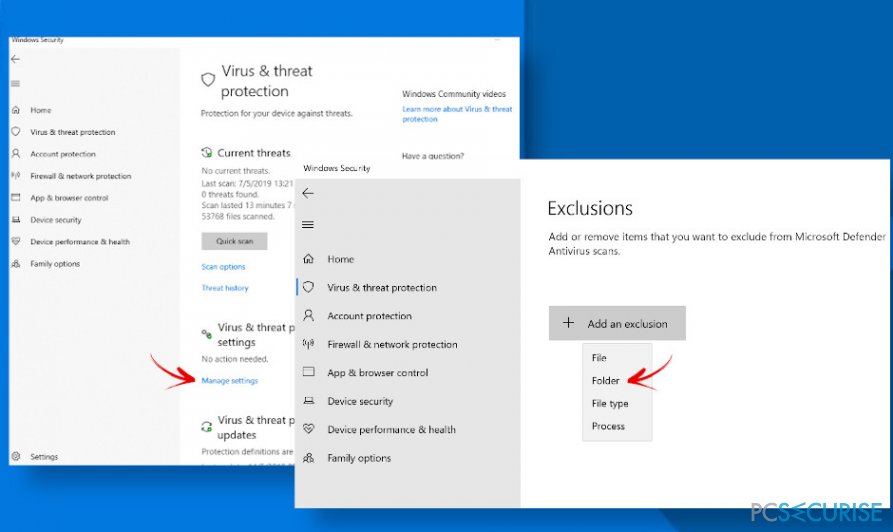
- Accédez maintenant à l'emplacement suivant :
C:>Program Data>Microsoft>Windows Defender>Scans>History.
- Cliquez sur Historique et sélectionnez ensuite Dossier.
3. Effacer le cache du navigateur
Si, toutefois, le correctif de détection de faux positifs de Windows Defender fourni ci-dessus n'a pas aidé, nous vous recommandons dans ce cas de vous tourner vers les extensions du navigateur ou plutôt vers le cache du navigateur. Commencez par vérifier si le navigateur que vous utilisez ne contient pas d'extensions potentiellement dangereuses. Si vous ne trouvez pas d'extensions ou de modules complémentaires suspects, ou tout autre contenu du navigateur, essayez de vider le cache du navigateur :
Vider le cache sur Google Chrome :
- Ouvrez le navigateur web.
- Cliquez sur les trois points verticaux situés dans le coin supérieur droit de la page.
- Ouvrez Paramètres et sélectionnez Avancé.
- Puis sélectionnez Confidentialité et sécurité.
- Cliquez sur Effacer les données de navigation ou sur Historique.
- Ouvrez l'Historique et sélectionnez Effacer les données de navigation ou Plus d'outils.
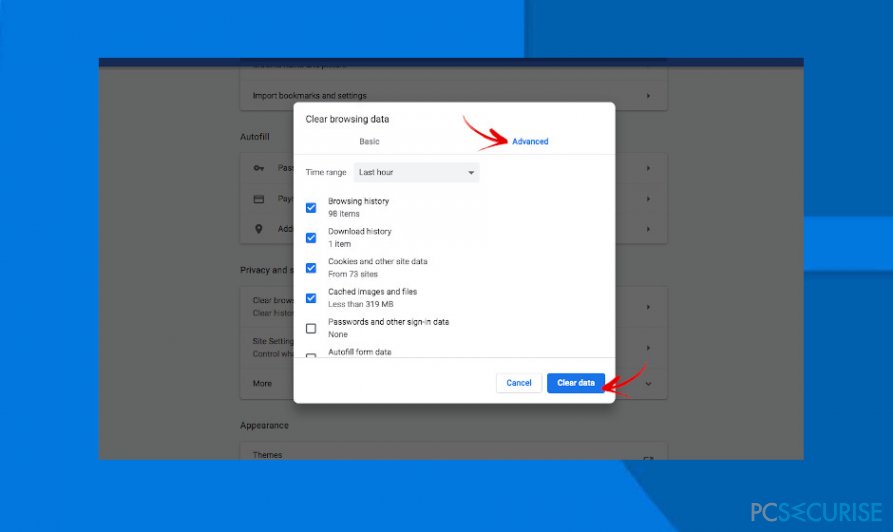
- Enfin, cliquez sur Effacer les données de navigation.
Si vous utilisez un autre navigateur web, vous pouvez trouver un guide explicatif sur la façon d'effacer les données de navigation sur un article dédié soumis par nos chercheurs.
Réparez vos erreurs automatiquement
L'équipe pcsecurise.fr essaye de faire de son mieux pour aider les utilisateurs à trouver les meilleures solutions pour éliminer leurs erreurs. Si vous ne voulez pas avoir des difficultés avec les techniques de réparation manuelles, veuillez utiliser le logiciel automatique. Tous les produits recommandés ont été testés et approuvés pas nos professionnels. Les outils que vous pouvez utiliser pour corriger l'erreur sont cités ci-dessous :
Bonheur
garantie
Protéger votre confidentialité en ligne grâce à un client VPN
Disposer d'un VPN est indispensable lorsqu'il s'agit de protéger la vie privée des utilisateurs. Les outils de suivi en ligne tels que les cookies peuvent être utilisés non seulement par les plateformes de réseaux sociaux et d'autres sites web, mais aussi par votre fournisseur d'accès Internet et par le gouvernement. Même si vous adoptez les paramètres les plus sûrs via votre navigateur web, vous pouvez toujours être suivi par des applications connectées à Internet. Par ailleurs, les navigateurs axés sur la protection de la vie privée comme Tor ne sont pas un choix optimal à cause de la réduction des vitesses de connexion. La meilleure solution pour préserver votre vie privée est d'utiliser Private Internet Access – restez anonyme et protégé en ligne.
Les outils de restauration des données peuvent éviter la perte permanente de fichiers
Un logiciel de restauration des données est l'une des solutions qui pourraient vous aider à restaurer vos fichiers. Lorsque vous supprimez un fichier, il ne disparaît pas dans le néant – il reste sur votre système tant qu'aucune nouvelle donnée n'est écrite dessus. Data Recovery Pro est un logiciel de restauration qui recherche les copies de travail des fichiers supprimés sur votre disque dur. Grâce à cet outil, vous pouvez éviter la perte de documents précieux, de travaux scolaires, de photos personnelles et d'autres fichiers essentiels.



Donnez plus de précisions sur le problème: "Windows Defender identifie la même menace à plusieurs reprises - quelle est la solution ?"
Vous devez vous connecter pour publier un commentaire.